有用户反映通过一键重装工具装系统时出现了“目标分区是动态磁盘的gpt分区,需要在pe环境下进行备份或还原”这个提示,不管是装ghost win7还是ghost win10系统,都会出现这个提示导致不能正常安装,这是因为在uefi gpt模式下,不能直接在本地硬盘通过Onekey ghost、SGI映像总裁、白云、黑云、小白等一键重装工具一键重装,需要用uefi pe启动盘安装,下面就为大家介绍如何通过uefi U盘安装win10系统的方法。
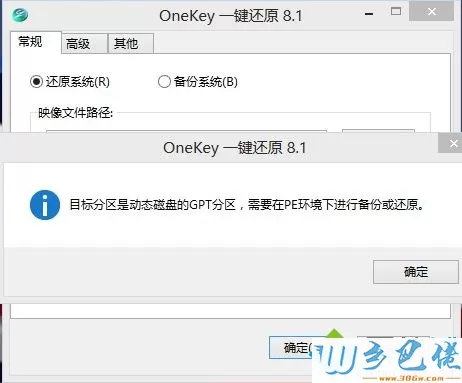
安装须知:
windows7 - 1、gpt分区安装系统需要主板支持UEFI模式,而且系统必须是64位系统
windows8 - 2、本文介绍的是uefi pe安装ghost win10,大家务必备份转移硬盘所有重要数据
windows10 - 3、如果是要将win8/win10改成win7,可以参考这两个教程:
uefi模式win10降到win7方法
windows10重装win7旗舰版教程(转换成MBR分区表)
相关教程:
uefi gpt安装原版win7步骤
uefi gpt模式安装win10官方系统教程(非ghost)
怎么看主板是否支持UEFI模式
win7一 、安装准备
windows7 - 1、支持UEFI启动的电脑,8G容量U盘
windows8 - 2、系统镜像下载:ghost win10 64位官方极速版V2017.07
windows10 - 3、uefi启动u盘:uefi pe启动盘制作教程
win8二 、启动设置
电脑设置UEFI启动的方法
U盘装系统启动热键大全
如果你的BIOS里有这些选项请设置如下:
Secure Boot 设置为Disabled【禁用启动安全检查,这个最重要】
OS Optimized设置为Others或Disabled【系统类型设置】
CSM(Compatibility Support Module) Support设置为Yes或Enabled
UEFI/Legacy Boot选项选择成Both
UEFI/Legacy Boot Priority选择成UEFI First
win10三 、gpt分区安装ghost 64位系统步骤如下
windows7 - 1、以安装ghost win10 64位为例,制作好uefi pe启动盘之后,将ghost win10 64位系统iso镜像直接复制到U盘gho目录下;
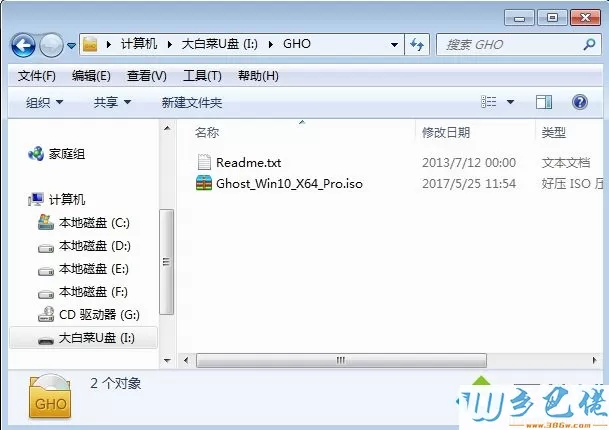

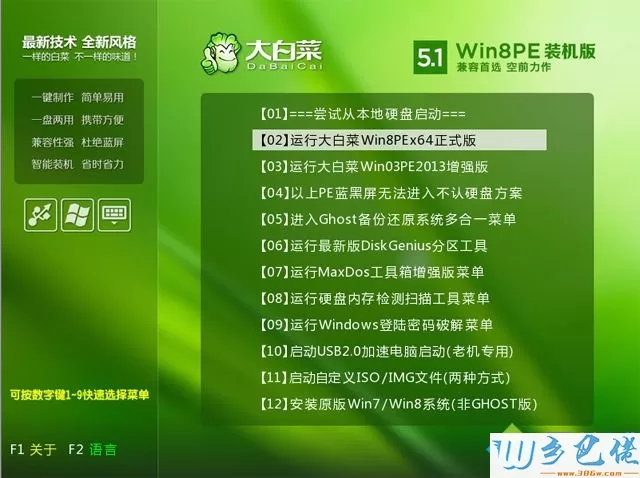
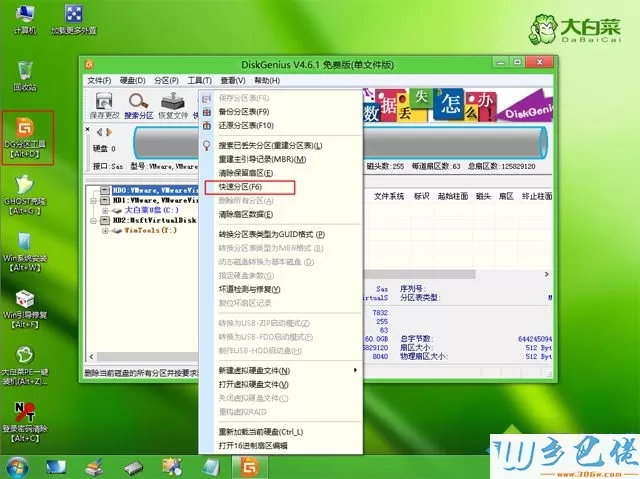

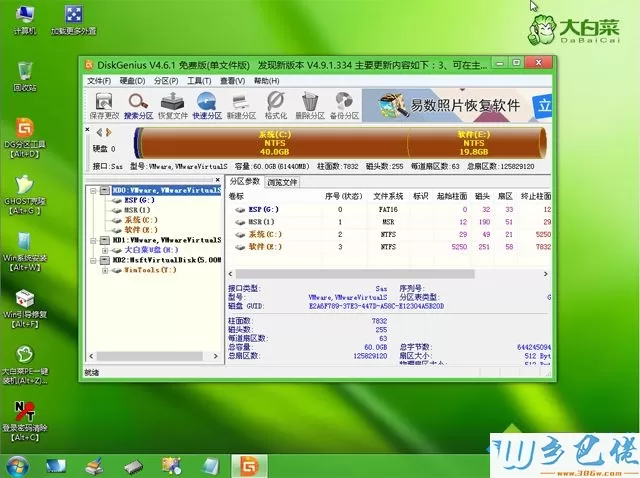
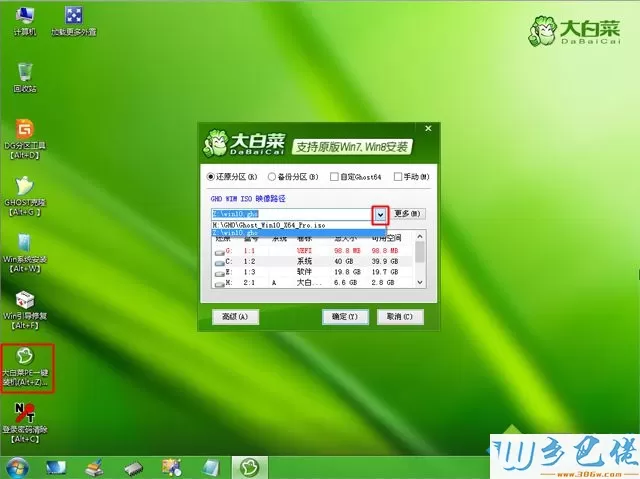
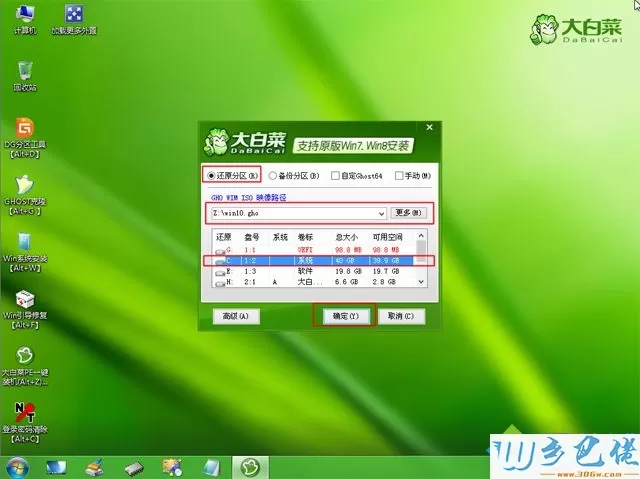
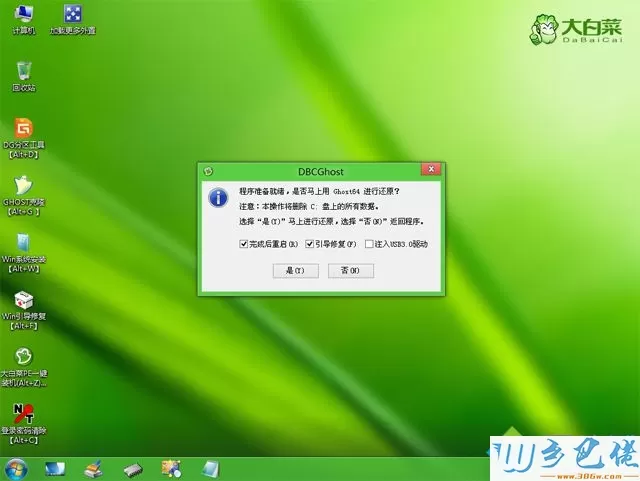
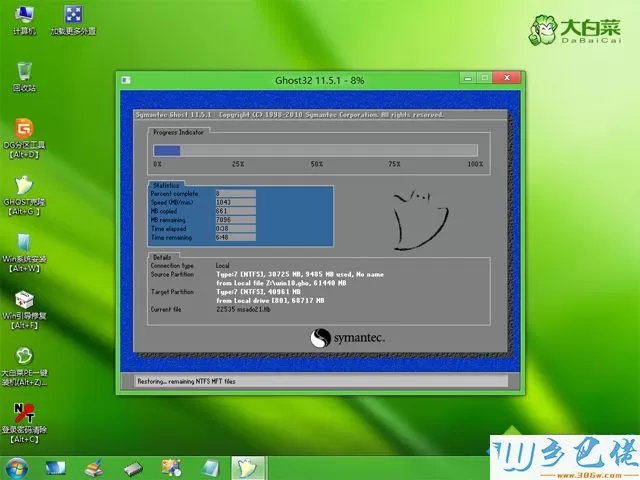
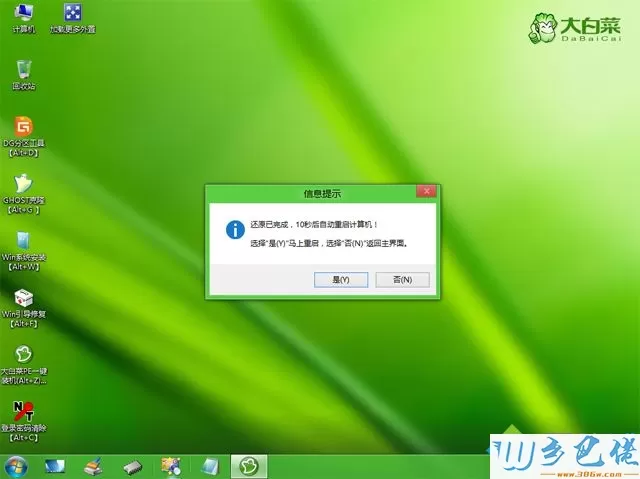

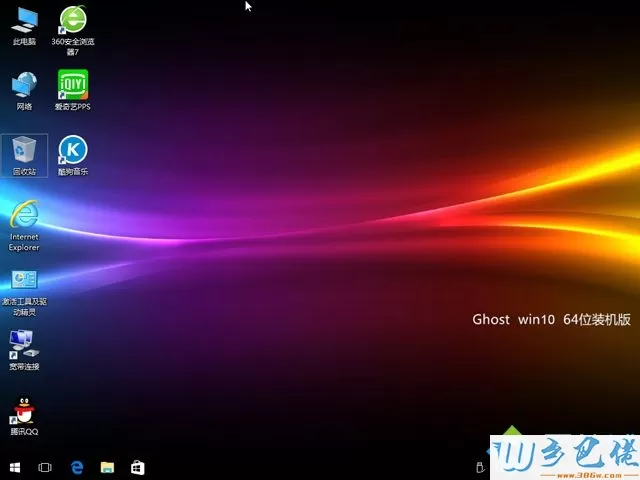
如果你使用一键重装工具重装系统遇到“目标分区为动态磁盘的GPT分区类型,需要在PE环境下进行备份或还原!”,就根据提示使用上面的方法进入uefi pe下安装系统。


 当前位置:
当前位置: